Nếu bạn đang tìm kiếm một sự thay đổi từ đống sách Amazon mà bạn vẫn đặt mua nhưng chưa đọc, hãy thử một chiến lược khác: Kiểm tra một số sách điện tử và sách nói từ thư viện địa phương qua điện thoại của bạn. Nó dễ dàng hơn nhiều so với trước đây.
Libby là ứng dụng em gái thân thiện và thân thiện hơn nhiều của OverDrive, đây vẫn là một cách khá khó hiểu và không hấp dẫn để có được các tiêu đề thư viện trên một thiết bị như iPhone của bạn (1.000 đô la tại Amazon), Android hoặc Kindle reader. Một khu vực trợ giúp có tên Libby Academy rất hữu ích cho việc điều hướng xung quanh ứng dụng, nhưng một thiết kế hoạt hình đơn giản giúp sử dụng dễ dàng và trực quan hơn so với OverDrive ngay cả khi tắt.
Bắt đầu
Trong ứng dụng Libby trên iPhone hoặc Android, hãy nhấn vào biểu tượng ở góc trên bên phải cho menu chính. Ở đó, bạn có thể thêm số thẻ thư viện nếu có, hoặc khám phá cách lấy số trong khu vực của bạn. Một số hệ thống thư viện cho phép lấy thẻ thư viện trực tuyến, trong khi những hệ thống khác thì không. Ví dụ, tại San Francisco, bạn có thể điền vào biểu mẫu trực tuyến hoặc trong ứng dụng, nhưng bạn sẽ phải nhận thẻ thư viện trực tiếp tại một trong các chi nhánh của thành phố trong vòng 30 ngày.
Chọn Thiết lập Libby trong menu chính để chọn hành vi tải xuống (nghĩa là bạn có muốn tự động tải xuống mọi thứ, không có gì hoặc tiêu đề dưới 20 megabyte), chọn thiết bị đọc ưa thích của bạn hoặc, sau khi bạn bắt đầu quá trình mượn, để chỉnh sửa các chức danh bạn đang giữ
Mượn sách
Trong khi duyệt, bạn sẽ có thể đọc các mẫu sách điện tử và chơi các mẫu sách nói, cũng như mượn tiêu đề nếu nó có sẵn hoặc đặt trước nếu có danh sách chờ. Nếu tiêu đề có sẵn để cho thuê, bạn sẽ có thể nhấn Mượn, tìm hiểu thời gian thuê là bao lâu và xác nhận rằng bạn vẫn muốn có. Sau khi bạn mượn sách thành công, bạn sẽ được cung cấp tùy chọn để đọc qua ứng dụng hoặc với Kindle. Nếu bạn chọn Kindle, bạn sẽ được đưa đến trang web của Amazon, nơi bạn sẽ hoàn tất việc mượn sách và gửi không dây đến thiết bị của mình.

Trả lại một cuốn sách
Chạm vào Kệ ở góc dưới bên phải của trang chủ của ứng dụng. Nhấn vào Cho vay, sau đó Quản lý (các) Khoản vay, sẽ cho phép bạn gia hạn sách nếu có thể, trả lại khoản vay cho thư viện hoặc gửi đến thiết bị.
Âm thanh tuyệt vời! Nhược điểm là gì?
Như trường hợp của OverDrive, danh mục các tiêu đề bạn thấy trong Libby cũng như số lượng bản sao có thể mượn (ngay cả khi tải xuống) được xác định bởi thư viện của bạn, vì vậy bạn có thể cần thêm chính mình vào danh sách chờ bằng cách nhấn Đặt Giữ trong trang sách cụ thể. Nếu bạn làm điều này, bạn sẽ được hiển thị bao nhiêu bản sao đang lưu hành, bao nhiêu người đang chờ đợi và thời gian chờ đợi của bạn sẽ là bao lâu.
Và đôi khi những sự chờ đợi đó kéo dài - ví dụ, nếu tôi muốn xem Crazy Rich Asians của Kevin Kwan từ Thư viện Công cộng San Francisco khi tôi viết bài này, tôi sẽ phải chờ trong chín tuần. Ngoài ra, hãy nhớ rằng thời gian thuê thư viện của bạn có thể là một đến ba tuần, điều đó có nghĩa là bạn có thể cần phải chuẩn bị để đọc hoặc nghe nó ngay lập tức khi đến lượt của bạn.

Để đọc thêm: Sáu nơi để tìm sách điện tử miễn phí và giảm giá.
Một ý tưởng mới lạ: Thư viện NYC đang đăng bài cổ điển lên Instagram.

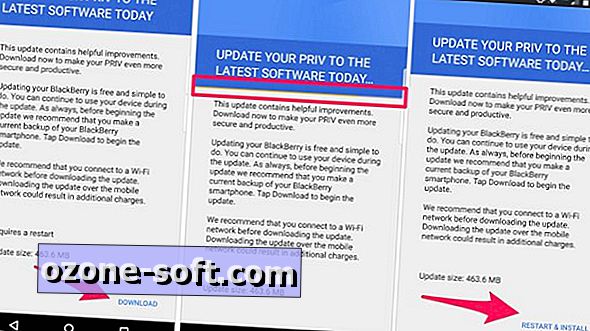











Để LạI Bình LuậN CủA BạN